win11在哪查看开机启动项?win11查看开机启动项的方法
更新日期:2023-11-07 08:51:32
来源:网友投稿
手机扫码继续观看

很多人不知道win11在哪查看开机启动项?今日为你们带来的文章是win11查看开机启动项的方法,还有不清楚小伙伴和小编一起去学习一下吧。
win11在哪查看开机启动项:
1、按下快捷键"win+X",在弹出的选项菜单中选择"任务管理器"选项(如图所示)。
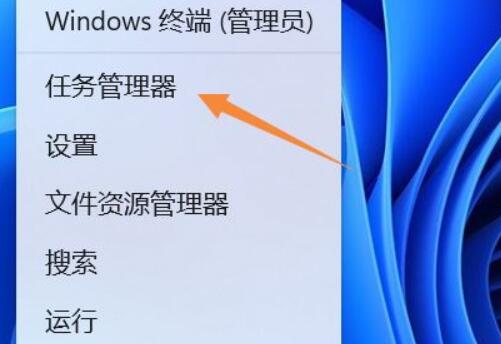
2、打开新界面后,点击顶部的"启动"选项(如图所示)。
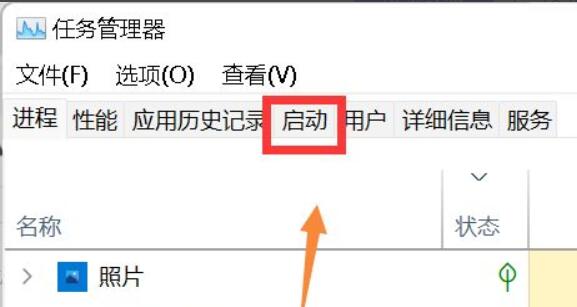
3、然后在下方就可以看见启动项的状态了(如图所示)。
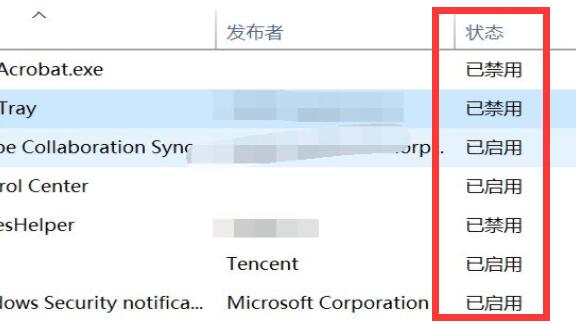
4、如果想要修改启动项的话,选中禁用的应用程序,然后点击右下角的"启用"即可(如图所示)。
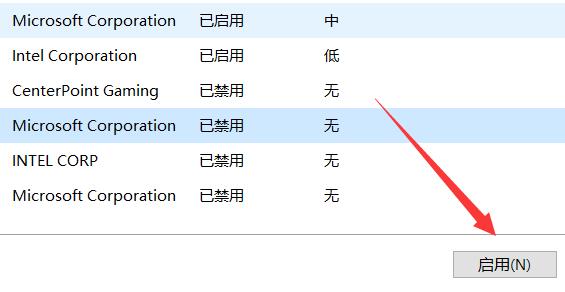
该文章是否有帮助到您?
常见问题
- monterey12.1正式版无法检测更新详情0次
- zui13更新计划详细介绍0次
- 优麒麟u盘安装详细教程0次
- 优麒麟和银河麒麟区别详细介绍0次
- monterey屏幕镜像使用教程0次
- monterey关闭sip教程0次
- 优麒麟操作系统详细评测0次
- monterey支持多设备互动吗详情0次
- 优麒麟中文设置教程0次
- monterey和bigsur区别详细介绍0次
系统下载排行
周
月
其他人正在下载
更多
安卓下载
更多
手机上观看
![]() 扫码手机上观看
扫码手机上观看
下一个:
U盘重装视频












